Wie kann ich meine Website in den Google Tag Manager integrieren?
Bevor Sie beginnen
Sie benötigen ein aktives Google Tag Manager-Konto.
- Wenn Sie über ein Google Tag Manager-Konto verfügen, können Sie auf Ihren GetResponse-Websites automatisch einen Container aktivieren.
- Wenn Sie noch kein Google Tag Manager-Konto haben, erstellen Sie einfach ein neues.
Wie bereite ich die Integrations-ID in Google vor?
Wenn Sie bereits ein Google Tag Manager-Konto haben, geben Sie Ihre Container-ID in den Website-Einstellungen ein.
Sie finden Ihre Container-ID, indem Sie im oberen Menü auf Konten klicken. Sie sehen die Liste Ihrer Konten. Kopieren Sie den Code aus der Spalte Container-ID.

Wie erstelle ich ein Google Tag Manager-Konto?
- Gehen Sie zur Anmeldung. Befolgen Sie während der Einrichtung die Anweisungen auf dem Bildschirm.
Sie können Ihr bestehendes Google-Konto verwenden. Wenn Sie dies tun, werden Sie sofort zur Einrichtung von Google Tag Manager weitergeleitet. - Richten Sie den Kontonamen ein und klicken Sie auf Weiter.
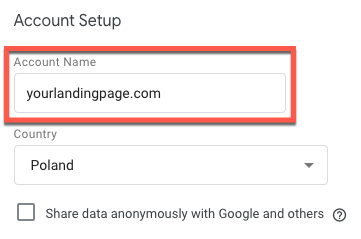
- Fügen Sie einen Containernamen hinzu. Sie können beispielsweise Ihren Website-Namen verwenden, um das Konto leicht zu identifizieren.
- Wählen Sie Web als Auswahl für den Verwendungszweck des Containers und klicken Sie auf Erstellen.
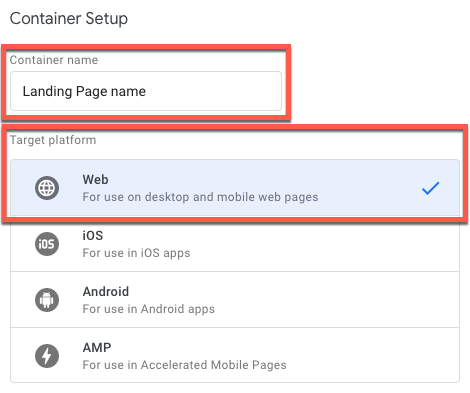
- Akzeptieren Sie die Nutzungsbedingungen für Google Tag Manager.
- Sie sehen einen Google Tag Manager-Containercode mit einer Container-ID. Wählen Sie die Container-ID aus, kopieren Sie sie und fügen Sie sie in die Website-Einstellungen ein.
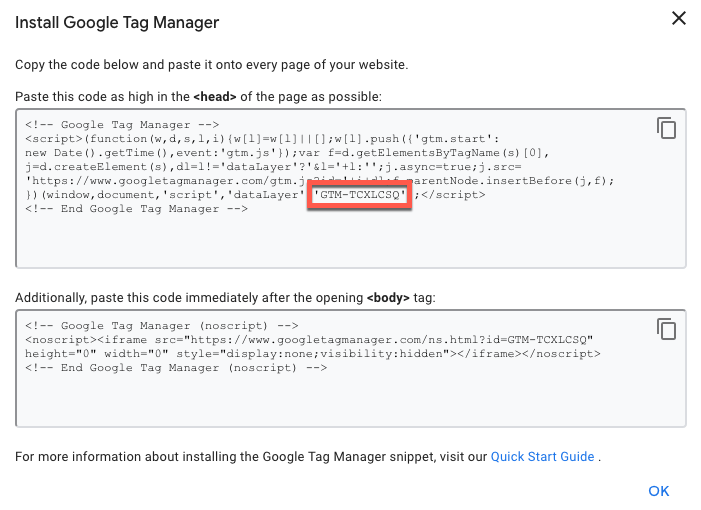
7. Wenn Sie auf OK klicken, landen Sie auf dem Google Tag Manager-Dashboard. Sie können jetzt Ihr erstes Tag erstellen. Wenn Sie sich nicht sicher sind, wo Sie anfangen sollen, lesen Sie die Tag Manager Help.
8. Wählen Sie Ihre Container-ID aus und kopieren Sie sie. Sie benötigen den Code in den folgenden Schritten.

Wie füge ich den Web Connect auf meiner Website ein?
So fügen Sie Ihrer Website den Web Connect von Google Analytics hinzu:
- Melden Sie sich bei Ihrem GetResponse-Konto an und erstellen Sie eine neue Seite oder wählen Sie eine vorhandene aus.
Erfahren Sie hier mehr über das Erstellen einer Website. - Gehen Sie zu Tools > Website-Builder > Klicken Sie auf das Aktionssymbol (vertikale Auslassungspunkte) > Website-Einstellungen bearbeiten > Abschnitt Analytics und Integrationen.
- Wählen Sie Google Analytics aus der Liste aus und geben Sie Ihre Google Analytics-ID im Format GTM-12X34Y ein.
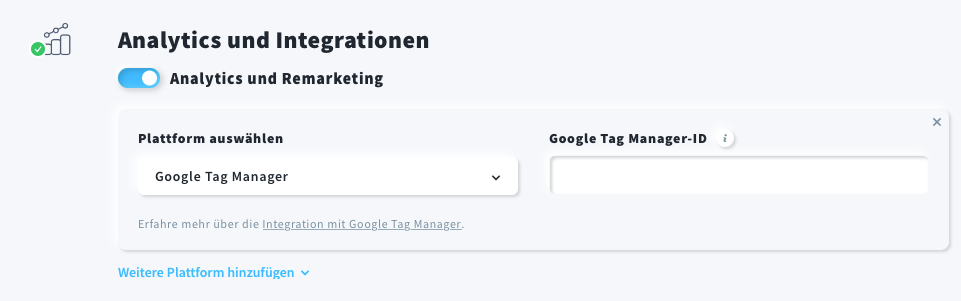
- Klicken Sie auf die Schaltfläche Einstellungen speichern.
Sie können jetzt im Google Tag Manager vordefinierte Tags hinzufügen. Der Tag Manager funktioniert mit Google Analytics, Google AdWords, AdRoll, LinkedIn und vielen anderen.
Beachten Sie, dass Sie ein oder mehrere Tools aktivieren müssen, um von der Tag Manager-Integration zu profitieren.
Sie können beispielsweise Google Analytics wie hier beschrieben verwenden.
Was ist Google Tag Manager und wie hilft es beim Website-Tracking?
Google Tag Manager ist ein kostenloses Tool, mit dem Sie mühsame Code-Bearbeitungsaufgaben auf Ihrer Website überspringen können. Sie oder Ihre Teammitglieder können Web Connect an einem Ort verwalten.
Sie müssen den Website-Code nicht ändern, um Tag Manager zu verwenden.
Für erweiterte Anwendungen können Sie Ihre eigenen Website-Tags hinzufügen. Zu diesen benutzerdefinierten Tags gehören beispielsweise JavaScript-Snippets für das Conversion-Tracking, die Website-Analyse oder das Remarketing.
Sie können die ganze Arbeit für Sie erledigen, so dass Sie Zeit haben, sich zu entspannen und sich auf andere wichtige Aufgaben zu konzentrieren.
Weitere Informationen zum Google Tag Manager.
Profi-Tipp: Wir senden für jedes Abonnement das zusätzliche Ereignis „Lead“ im dataLayer-Objekt. Dadurch können Sie die Daten an alle Plattformen senden, die Sie im Google Tag Manager hinzugefügt haben, zum Beispiel Facebook, Google AdWords und viele mehr.




